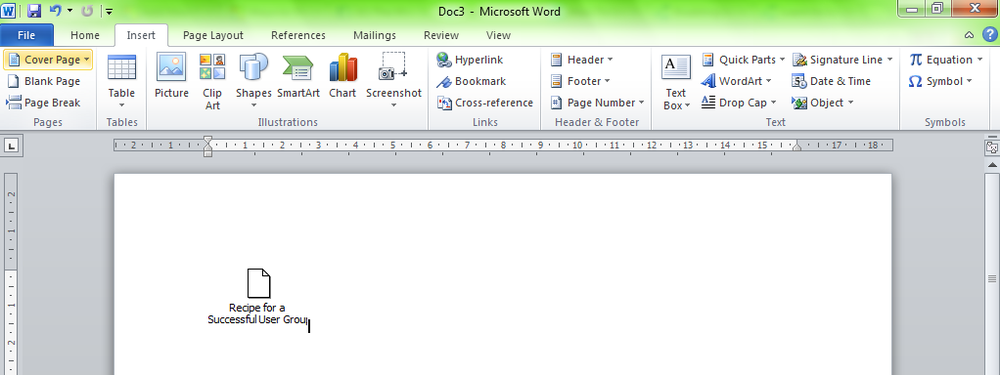Slik kobler du Android-telefon eller iPhone til Windows 10-PC
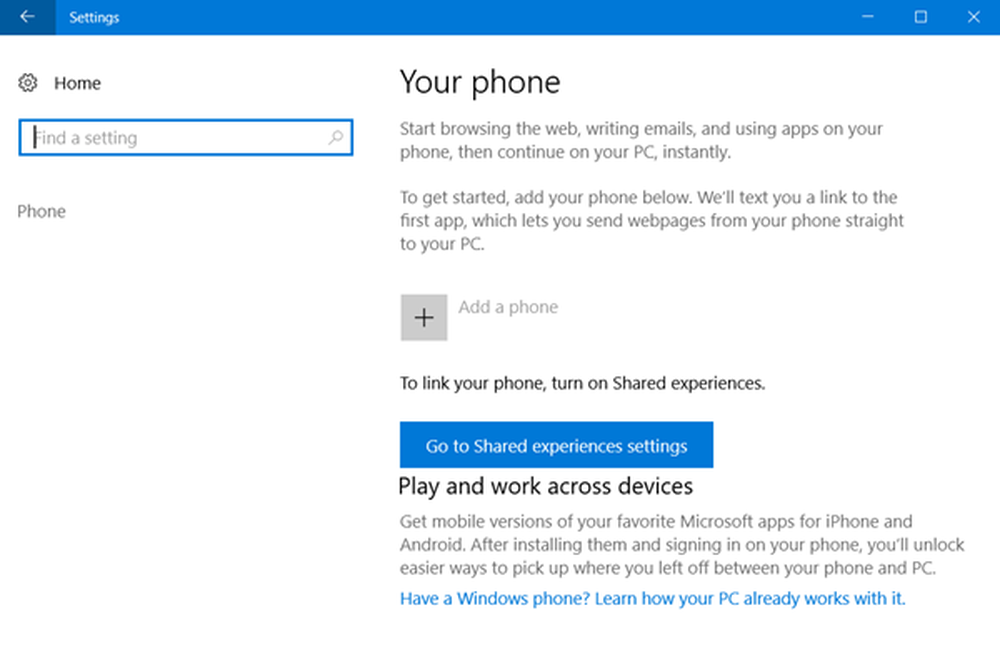
Med Microsoft som mål å stenge Windows Phone, har det økt fokuset mot andre mobile plattformer i markedet. Funksjoner som "Fortsett på PC" blir stadig utviklet og lagt til Android og iOS apps. Windows 10 lar deg nå koble din Android- eller iOS-telefon med din PC.
Link Android eller iPhone til Windows 10
Funksjonen er grei og er lett tilgjengelig via Innstillinger-app. For å begynne å konfigurere telefonen, gå til "innstillinger'og velg deretter'telefon'.
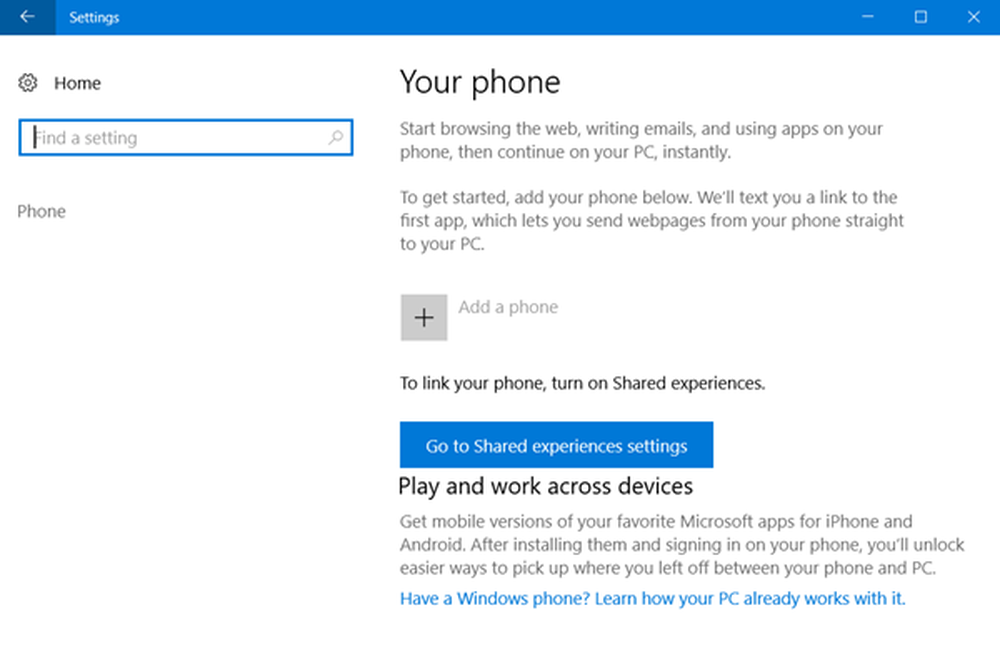
Klikk nå på 'Legg til en telefon'for å starte koblingsprosessen.
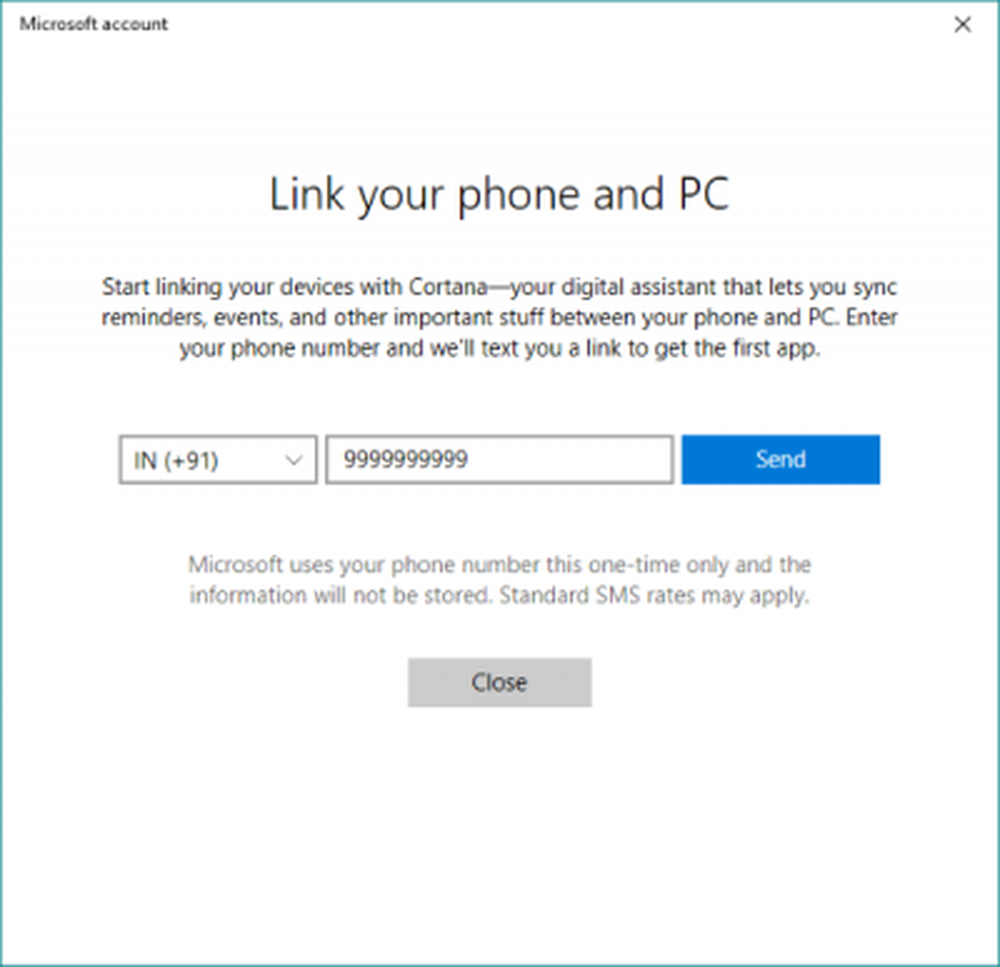
Et annet vindu vil dukke opp som vil lede deg gjennom hele prosessen. Som et første skritt må du skrive inn ditt mobilnummer som en tekstmelding med en link vil bli sendt til.
Nå på mobilen din, ved hjelp av den linken, installerer du programmet fra Play Store eller iOS App Store. På Android tar linken deg til "Cortana" for Android (i hvert fall min minst) som fortsatt er i beta fra nå, men det er fullt funksjonelt. Som et annet trinn kan du laste ned og installere "Microsoft Apps" og "Microsoft Launcher" som inkluderer "Fortsett på PC" -funksjonalitet.
Cortana på Android / iOS
For å aktivere denne koblingsfunksjonen, må du passe på at du logger på med samme Microsoft-konto på alle enhetene. Når du har installert Cortana på telefonen, kan du koble den til din PC.
Du vil se en dialog i "Kommende" seksjon som informerer deg om at du kan koble Cortana til PCen. Hit 'Koble' for å etablere tilkoblingen. For å bekrefte at telefonen er koblet til PCen, kan du gå til "Innstillinger" -> 'Telefon' og bekrefte at enheten din kommer opp her.
På telefonen, gå til innstillinger i 'Cortana' og velg deretter 'Cross Device'. Her kan du administrere din varslingssynkronisering på tvers av enheter. Du kan aktivere varslingssynkronisering slik at du blir minnet om meldinger og samtaler på PCen mens telefonen er borte. Bortsett fra det, kan du aktivere varslinger for alle de andre programmene som er installert på telefonen din.
Fortsett på PC
For å aktivere «Fortsett på PC», må du laste ned 'Microsoft Apps'. Microsoft Apps legger til et alternativ "Fortsett på PC" til enhetens delemeny. Så, alt som åpnes på telefonen, kan sendes direkte til PCen ved å trykke på deleknappen.
Jeg prøvde denne funksjonen med nettsider, YouTube-videoer, bilder og hva som ikke. Det fungerer feilfritt godt med det meste av innholdet.
For å dele noe, alt du trenger å gjøre er å trykke på "Del" -knappen og velg "Fortsett på PC". Vent til listen over enhetene er lastet og velg deretter PCen du vil fortsette arbeidet med. Også, det er også et alternativ til Fortsett senere som vil sende en bestemt informasjon til Action Center på alle PCene dine.
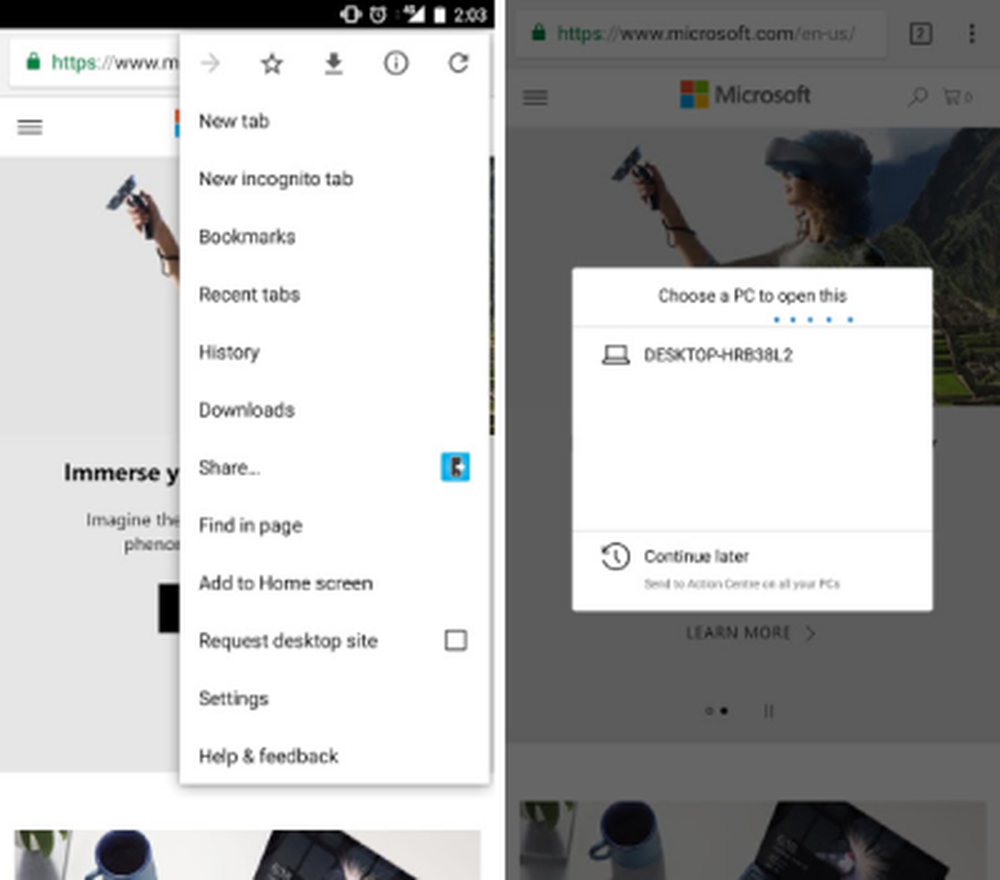
Du kan også bruke Microsoft Launcher, da den har innebygde muligheter for direkte å sende noe til PCen.
Dette innlegget kan vise skjermbilder av Android-enheter, men alle trinnene er nesten like for iOS-enheter også.